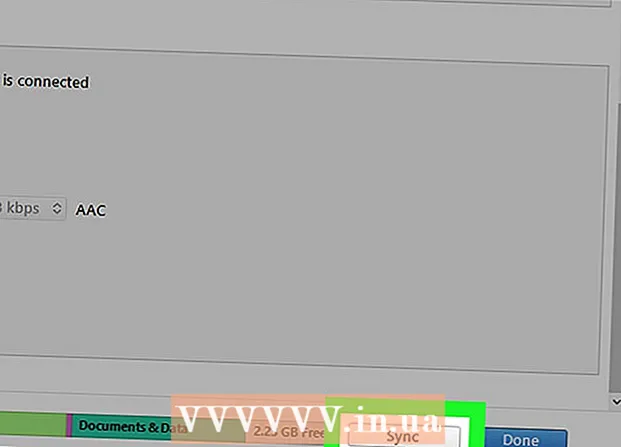Συγγραφέας:
Eugene Taylor
Ημερομηνία Δημιουργίας:
11 Αύγουστος 2021
Ημερομηνία Ενημέρωσης:
1 Ιούλιος 2024

Περιεχόμενο
Αυτό το wikiHow σας διδάσκει πώς να χρησιμοποιήσετε το Adobe Illustrator για να δημιουργήσετε ένα γράφημα πίτας
Για να πας
 Ανοίξτε ή δημιουργήστε ένα αρχείο στο Adobe Illustrator. Για να το κάνετε αυτό, κάντε κλικ στην κίτρινη-καφέ εφαρμογή με τα γράμματα "ΑΙ και μετά Αρχείο στη γραμμή μενού πάνω αριστερά στην οθόνη και:
Ανοίξτε ή δημιουργήστε ένα αρχείο στο Adobe Illustrator. Για να το κάνετε αυτό, κάντε κλικ στην κίτρινη-καφέ εφαρμογή με τα γράμματα "ΑΙ και μετά Αρχείο στη γραμμή μενού πάνω αριστερά στην οθόνη και: - κάντε κλικ στο Νέος… για να δημιουργήσετε ένα νέο αρχείο. ή
- κάντε κλικ στο Ανοιξε… για να προσθέσετε ένα γράφημα πίτας σε ένα υπάρχον έγγραφο.
 Κάντε κλικ στο εργαλείο "Γράφημα". Αυτό βρίσκεται κάτω δεξιά στη γραμμή εργαλείων.
Κάντε κλικ στο εργαλείο "Γράφημα". Αυτό βρίσκεται κάτω δεξιά στη γραμμή εργαλείων. - Ανοίγει ένα μενού επιλογής στα δεξιά της γραμμής εργαλείων.
 Κάντε κλικ στο Εργαλείο γραφημάτων πίτας. Αυτό βρίσκεται στο κάτω μέρος του μενού επιλογής.
Κάντε κλικ στο Εργαλείο γραφημάτων πίτας. Αυτό βρίσκεται στο κάτω μέρος του μενού επιλογής.  Κάντε κλικ οπουδήποτε στον χώρο εργασίας και σύρετε τα περιγράμματα. Κάντε το μέχρι το τετράγωνο να έχει περίπου το μέγεθος του γραφήματος πίτας που θέλετε να φτιάξετε.
Κάντε κλικ οπουδήποτε στον χώρο εργασίας και σύρετε τα περιγράμματα. Κάντε το μέχρι το τετράγωνο να έχει περίπου το μέγεθος του γραφήματος πίτας που θέλετε να φτιάξετε.  Αφήστε το ποντίκι. Θα εμφανιστεί ένα γράφημα πίτας με ένα παράθυρο διαλόγου που δείχνει τον πίνακα στον οποίο θα εισαχθούν τα δεδομένα σας.
Αφήστε το ποντίκι. Θα εμφανιστεί ένα γράφημα πίτας με ένα παράθυρο διαλόγου που δείχνει τον πίνακα στον οποίο θα εισαχθούν τα δεδομένα σας.  Εισαγάγετε τα δεδομένα στον πίνακα. Για να το κάνετε αυτό, κάντε κλικ σε ένα κελί και εισαγάγετε την τιμή που θέλετε να εμφανιστεί στο γράφημα πίτας. Τύπος Καρτέλα ↹ για να μετακινηθείτε στο επόμενο κελί.
Εισαγάγετε τα δεδομένα στον πίνακα. Για να το κάνετε αυτό, κάντε κλικ σε ένα κελί και εισαγάγετε την τιμή που θέλετε να εμφανιστεί στο γράφημα πίτας. Τύπος Καρτέλα ↹ για να μετακινηθείτε στο επόμενο κελί. - Κάθε οριζόντια σειρά αντιπροσωπεύει ένα γράφημα πίτας. Εάν πληκτρολογήσετε δεδομένα σε μια σειρά διαφορετική από την κορυφή, δημιουργούνται επιπλέον γραφήματα πίτας.
- Κάθε κάθετη στήλη αντιπροσωπεύει τα δεδομένα που αποτελούν τα "τμήματα" του γραφήματος πίτας. Για παράδειγμα, εισαγάγετε 30 στην επάνω σειρά της πρώτης στήλης, 50 στη δεύτερη στήλη και 20 στην τρίτη στήλη και θα λάβετε ένα γράφημα πίτας με τρία τμήματα 30%, 50% και 20%.
- Χρησιμοποιήστε τις γραμμές κύλισης στο κάτω και το δεξί μέρος του παραθύρου διαλόγου για να εμφανίσετε περισσότερα κελιά.
 Κάντε κλικ στο ☑️ για να εφαρμόσετε τα δεδομένα σας στο γράφημα πίτας. Βρίσκεται στην επάνω δεξιά γωνία του διαλόγου.
Κάντε κλικ στο ☑️ για να εφαρμόσετε τα δεδομένα σας στο γράφημα πίτας. Βρίσκεται στην επάνω δεξιά γωνία του διαλόγου.  Κλείστε το τραπέζι. Όταν είστε ικανοποιημένοι με το γράφημα πίτας, κλείστε το πλαίσιο διαλόγου κάνοντας κλικ στο Χ (Windows) ή κόκκινος κύκλος (Mac) στη γωνία του πλαισίου διαλόγου.
Κλείστε το τραπέζι. Όταν είστε ικανοποιημένοι με το γράφημα πίτας, κλείστε το πλαίσιο διαλόγου κάνοντας κλικ στο Χ (Windows) ή κόκκινος κύκλος (Mac) στη γωνία του πλαισίου διαλόγου.  κάντε κλικ στο Σώσει. Το γράφημα πίτας δημιουργείται με βάση τα δεδομένα που εισαγάγατε.
κάντε κλικ στο Σώσει. Το γράφημα πίτας δημιουργείται με βάση τα δεδομένα που εισαγάγατε. - Για να αλλάξετε τα χρώματα στο γράφημα πίτας σας:
- Κάντε κλικ στο εργαλείο άμεσης επιλογής. Αυτός είναι ο ανοιχτό γκρι δείκτης στην επάνω δεξιά γωνία της γραμμής εργαλείων.
- Κάντε κλικ σε μια ενότητα του γραφήματος πίτας.
- Κάντε κλικ σε ένα χρώμα στο παράθυρο "Χρώμα". Επαναλάβετε αυτό για κάθε ενότητα στην οποία θέλετε να αλλάξετε το χρώμα.
- Εάν δεν βλέπετε το πλαίσιο "Χρώμα", κάντε κλικ Παράθυρο στη γραμμή μενού και μετά Χρώμα.
- Κάντε κλικ στο μενού στην επάνω δεξιά γωνία του παραθύρου "Χρώμα" για να εμφανίσετε τις διαθέσιμες επιλογές χρώματος.